显示器配置卡俗称显卡,是计算机最基本的部件之一。显卡的作用是转换和驱动计算机系统所需的显示信息,向显示器提供行扫描信号,控制显示器的正确显示。它是连接显示器和个人电脑主板的重要部件,是人机对话的重要设备之一。今天小编就来告诉大家如何升级电脑显卡。
电脑显卡如何升级?最近,我发现很多朋友想知道如何升级电脑显卡。升级方法其实很简单。今天小编就来告诉大家如何升级电脑显卡。有兴趣的朋友可以学习一下!
1. 首先,右键单击“此电脑”,现在选择“属性”选项,然后单击窗口中的“设备管理器”。如下所示;
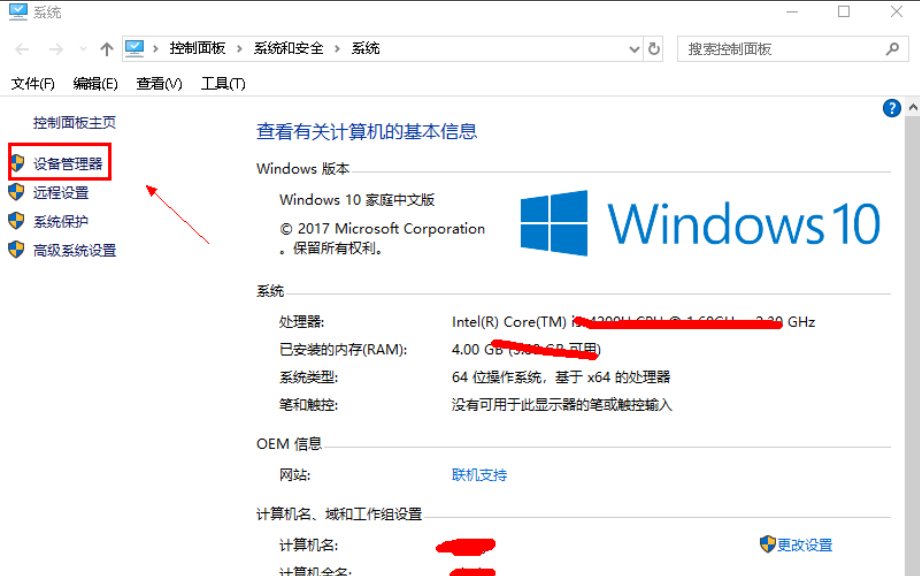
如何升级显卡图1
2. 单击打开“显示适配器”。有两个显示适配器。那是因为我的电脑有双显卡。右键单击独立显卡,选择更新驱动程序。如下所示;
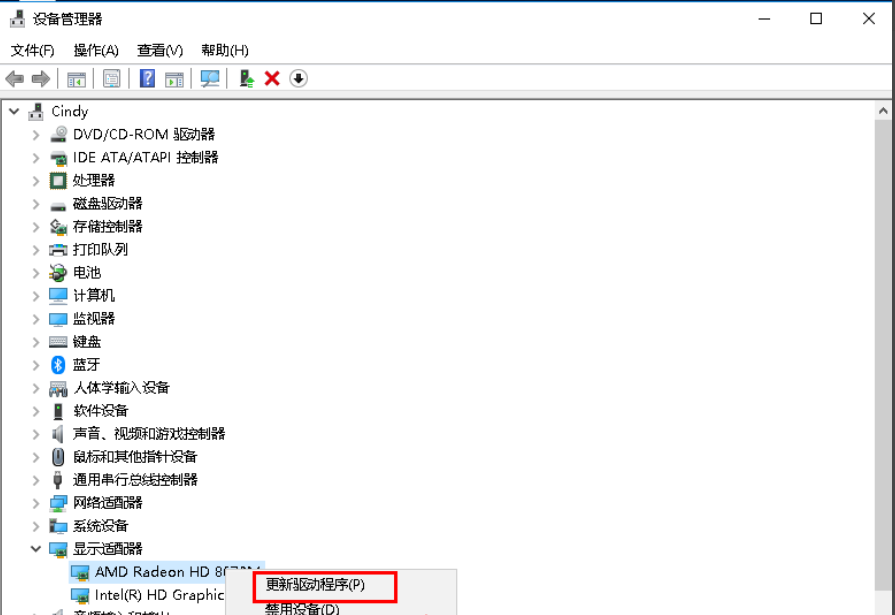
如何升级电脑显卡图2
3. 输入更新选项。如果您已下载驱动程序,请单击计算机上的浏览驱动程序按钮。否则,您可以单击“自动搜索”。如下所示;

如何升级显卡图3
4.进入自动驱动更新阶段,只需等待搜索结果即可,如下图
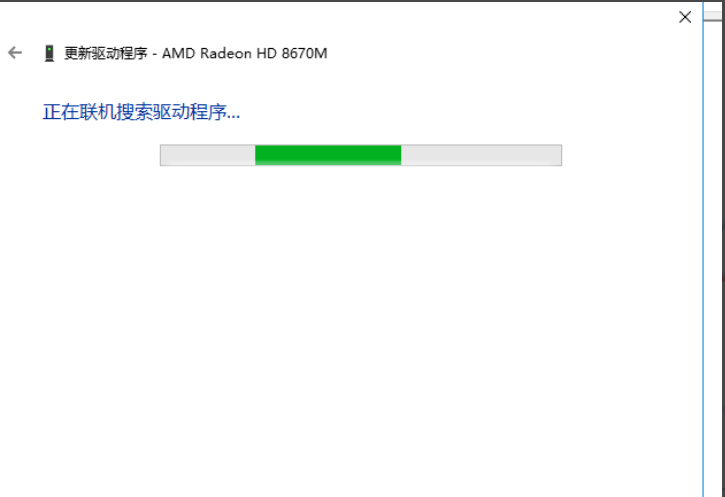
显卡图4
5.搜索到最新的驱动程序,更新完成后系统会自动替换安装。如下所示;
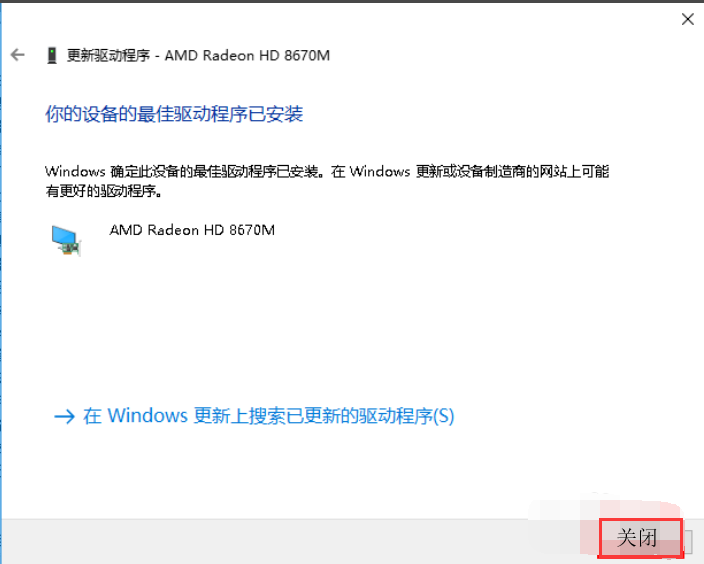
如何升级显卡图5
好了~以上就是win10电脑更新显卡的方法~你学会了吗?
分享到: